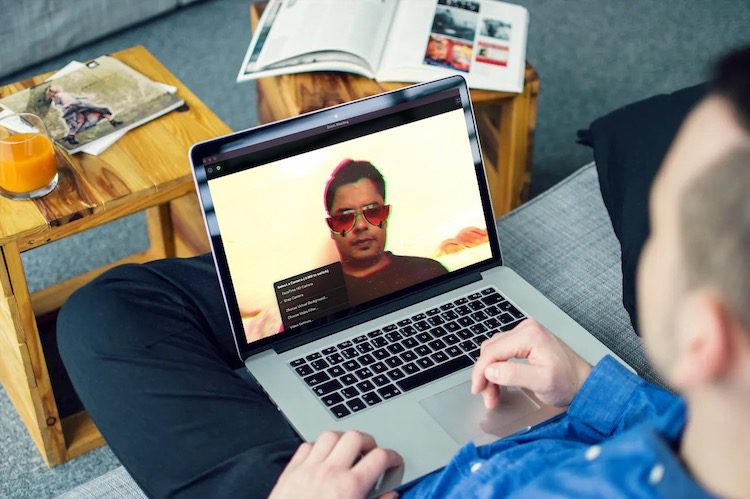Memperbaiki Windows persyaratan perangkat lunak lisensi Microsoft tidak dapat ditemukan

- Windows Saya tidak dapat menemukan persyaratan perangkat lunak lisensi Microsoft adalah kesalahan umum yang Anda dapatkan saat mencoba menginstal Windows. Anda tidak dapat mengonfirmasi sumber penginstalan dan meminta Anda untuk memulai ulang penginstalan.
- Dalam artikel ini, kami menunjukkan kepada Anda 8 solusi Windows Kesalahan tidak dapat ditemukan dalam ketentuan perangkat lunak lisensi Microsoft. Sebagian besar dari mereka tidak memerlukan keterampilan komputasi ahli, jadi jangan merasa terintimidasi jika Anda tidak berpengalaman.
- Jika kamu kalah Windows 10 kunci produk, ada cara mudah untuk mendapatkannya kembali.
- Kunjungi kami Windows Hub 10 kesalahan untuk solusi yang lebih cepat!

Windows Kesalahan persyaratan perangkat lunak lisensi Microsoft tidak dapat ditemukan yang terkadang muncul saat mencoba menginstal Windows. Pesan kesalahan ini mencegah Anda mengonfigurasi Windows pada PC Anda, tetapi ada alternatif.
Banyak masalah dapat mencegah Anda menginstal Windows di PC Anda Berikut adalah beberapa contoh yang dilaporkan oleh pengguna:
- Windows tidak dapat menemukan persyaratan lisensi perangkat lunak Microsoft, instalasi bersih, hyper-v, VMware, Parallels, boot USB, VirtualBox – Masalah ini biasanya terjadi saat mencoba menginstal Windows di mesin virtual Untuk memperbaikinya, ubah pengaturan mesin virtual (lihat caranya).
- Windows Persyaratan lisensi Microsoft tidak dapat ditemukan, pastikan sumber penginstalan valid – Terkadang kesalahan ini dapat terjadi ketika ada masalah dengan media instalasi. Untuk memperbaikinya, buat media instalasi baru (lihat caranya).
Bagaimana cara memperbaiki Windows persyaratan perangkat lunak lisensi Microsoft tidak dapat ditemukan
- Setel ulang BIOS Anda
- Putuskan sambungan media penginstalan selama penginstalan.
- Gunakan Rufus untuk membuat media instalasi
- Coba gunakan flash drive lain
- Periksa perangkat keras Anda
- Gunakan Diskpart untuk membersihkan drive Anda
- Ubah pengaturan mesin virtual
- Tingkatkan jumlah RAM dan hapus floppy drive di mesin virtual
- Buat file ei.cfg Anda sendiri
Solusi 1 – Setel ulang BIOS Anda
Penyebab umum untuk Windows Tidak dapat menemukan persyaratan perangkat lunak lisensi Microsoft mungkin BIOS Anda. Terkadang pengaturan BIOS tertentu dapat mengganggu sistem dan menghindarinya Windows Dari Pengaturan Untuk memecahkan masalah, pengguna menyarankan untuk masuk ke BIOS dan memulihkan pengaturan default.
Ini cukup sederhana untuk dilakukan, tetapi jika Anda tidak tahu bagaimana melakukannya dengan benar, kami sarankan Anda membaca manual motherboard Anda untuk petunjuk terperinci. Setelah memulihkan pengaturan default, coba instal Windows sekali lagi
Solusi 2 – Cabut media instalasi selama instalasi.

Solusi ini mungkin terdengar agak kontra-intuitif, tetapi beberapa pengguna mengklaim dapat memperbaiki masalah. Windows Anda tidak dapat menemukan pesan Persyaratan Perangkat Lunak Lisensi Microsoft hanya dengan menghapus media instalasi.
Untuk melakukannya, ikuti langkah-langkah berikut:
- Ikuti langkah-langkah penginstalan hingga Anda masuk ke layar Instal Sekarang.
- Putuskan sambungan media instalasi dan klik tombol Instal Sekarang.
- Sekarang lanjutkan dengan instalasi seperti biasa.
- Saat setup siap untuk mulai menyalin file, Anda akan diminta untuk menghubungkan kembali media instalasi Anda, jadi pastikan untuk melakukannya.
- Setelah menghubungkan media penginstalan, ikuti petunjuk di layar untuk menyelesaikan penginstalan.
Beberapa pengguna mengklaim bahwa solusi ini dapat membantu, jadi pastikan untuk mencoba dan memeriksa apakah ini menyelesaikan masalah Anda.
Solusi 3 – Gunakan Rufus untuk membuat media instalasi
Banyak pengguna lebih suka menggunakan alat pembuatan media untuk membuat media instalasi. Meski sangat mudah digunakan, terkadang masalah bisa muncul. Banyak pengguna telah melaporkan hal itu Windows Pesan persyaratan perangkat lunak lisensi Microsoft tidak dapat ditemukan saat menggunakan media instalasi yang dibuat oleh Media Creation Tool.
Untuk mengatasi masalah ini, pengguna menyarankan untuk menggunakan aplikasi lain untuk membuat media instalasi. Banyak pengguna menyarankan untuk mengunduh Rufus, jadi pastikan untuk mencobanya. Harap diperhatikan bahwa aplikasi ini sedikit lebih rumit daripada Media Creation Tool, tetapi Anda harus dapat mengelolanya.
Satu perbedaan utama antara keduanya adalah Rufus tidak akan mengunduh ISO yang mengirimkan file itu sendiri, jadi Anda harus mengunduhnya terlebih dahulu dari situs web Microsoft atau menggunakan alat pembuatan media. Setelah mengunduh file ISO, tambahkan ke Rufus dan buat media instalasi.
Banyak pengguna telah melaporkan bahwa menggunakan media instalasi yang dibuat oleh Rufus memecahkan masalah ini untuk mereka, jadi kami menyarankan Anda untuk mencoba metode ini.
Solusi 4 – Coba gunakan flash drive lain
Jika Anda terus mendapatkan Windows Saya tidak dapat menemukan pesan persyaratan perangkat lunak lisensi Microsoft, mungkin ada masalah dengan flash drive Anda. Flash drive Anda terkadang bisa menjadi masalah, dan untuk memperbaikinya Anda dapat mencoba menggantinya.
Jika Anda memiliki flash drive USB tambahan, gunakan untuk membuat media instalasi yang dapat di-boot Windows dari USB. Ini bukan solusi yang paling dapat diandalkan, tetapi mungkin berhasil untuk Anda, jadi cobalah.
Solusi 5 – Periksa perangkat keras Anda

Menurut pengguna, terkadang Windows Pesan istilah perangkat lunak lisensi Microsoft tidak dapat ditemukan karena masalah perangkat keras pada PC Anda. Beberapa pengguna melaporkan bahwa hard drive mereka bermasalah, tetapi setelah diganti, mereka dapat menginstal Windows 10 tidak masalah.
Penyebab lain yang mungkin adalah CPU Anda dan beberapa pengguna melaporkan bahwa masalah teratasi setelah mengganti CPU Anda, jadi Anda mungkin ingin memeriksa prosesor Anda juga. Mencari tahu komponen perangkat keras mana yang menjadi masalah bisa sedikit rumit, tetapi Anda dapat beralih ke alat diagnostik perangkat keras Windows.
Jika PC Anda dalam garansi atau Anda tidak tahu cara memperbaiki kesalahan perangkat keras dengan benar, Anda mungkin harus menghubungi seorang profesional.
Solusi 6 – Gunakan Diskpart untuk Membersihkan Drive Anda
Jika Anda menemukan diri Anda sendiri Windows Pesan persyaratan perangkat lunak lisensi Microsoft tidak dapat ditemukan, mungkin masalahnya terkait dengan hard drive Anda. Terkadang ada masalah tertentu dengan hard drive Anda dan untuk memperbaikinya Anda harus membersihkan hard drive dengan Piring peralatan.
Note: Dengan menggunakan solusi ini, Anda akan menghapus semua file di hard drive Anda, jadi pastikan untuk mencadangkan file penting. Anda juga dapat menggunakan solusi ini di hard drive baru tanpa file apa pun tanpa khawatir.
Untuk menggunakan alat Diskpart, cukup lakukan hal berikut:
- Boot PC Anda dari media instalasi.
- Saat Anda masuk ke layar Instal Sekarang, klik Perbaiki komputer Anda.
- Navigasi ke Opsi Lanjutan > Pemecahan Masalah > Ikon Sistem.
- Saat ikon sistem, jalankan perintah berikut:
- Anda sekarang akan melihat daftar semua drive di PC Anda. Sekarang Anda perlu menemukan drive yang benar. Langkah ini sangat penting dan jika Anda memilih hard drive yang salah, itu akan menghapus semua file. Berhati-hatilah dan pastikan untuk memilih drive yang benar. Ganti saja simbol # dengan nomor hard drive Anda. Sekali lagi, periksa semuanya dan pastikan Anda memilih drive yang tepat untuk menghindari kehilangan file secara permanen. Setelah menemukan drive Anda, jalankan perintah berikut:
- pilih disk #
- membersihkan
- konversi mbr
- partisi utama
- kerja
- format cepat fs = ntfs
- melarikan diri
- melarikan diri
Setelah melakukan itu, tutup ikon sistem dan restart PC Anda. Sekarang coba instal Windows Sekali lagi, berhati-hatilah saat menggunakan Diskpart dan perhatikan bahwa metode ini akan menghapus semua file dari hard drive yang dipilih, jadi pastikan untuk membuat cadangan file penting sebelumnya.
Solusi 7 – Ubah pengaturan mesin virtual
Jika Anda mendapatkan Windows Saya tidak dapat menemukan pesan persyaratan perangkat lunak lisensi Microsoft selama penginstalan Windows pada mesin virtual, penyiapan Anda mungkin macet. Untuk memperbaiki masalah, Anda hanya perlu membuat mesin virtual baru dan membuat beberapa perubahan. Untuk melakukannya, ikuti langkah-langkah berikut:
- Unduh dan instal perangkat lunak mesin virtual.
- Buat mesin virtual baru di PC Anda.
- Pastikan untuk memilih Saya akan menginstal sistem operativo nanti opsi di wizard mesin virtual.
- Sekarang pilih versi Windows Anda ingin menginstal dan klik Berikutnya.
- Sekarang klik Kustomisasi perangkat keras simpul.
- Pilih drive DVD dan di bagian Connect pilih Gunakan file gambar ISO. Sekarang pilih Windows berkas ISO.
Setelah melakukan itu, Anda dapat memulai mesin virtual Anda dan Windows Instalasi akan berjalan lancar.
Solusi 8 – Tingkatkan jumlah RAM dan hapus floppy drive di mesin virtual
Kadang-kadang Windows Kesalahan persyaratan perangkat lunak lisensi Microsoft tidak dapat ditemukan di mesin virtual karena konfigurasinya. Untuk mengatasi masalah ini, banyak pengguna menyarankan untuk menghapus floppy drive dari mesin virtual Anda, jadi pastikan untuk membuka konfigurasi perangkat keras dan menghapusnya.
Selain itu, beberapa pengguna menyarankan untuk menonaktifkan fitur RAM dinamis dan menyetel jumlah tetap RAM yang akan digunakan untuk mesin virtual, jadi pastikan untuk mencobanya juga. Beberapa pengguna menyarankan untuk menambah jumlah RAM yang digunakan oleh mesin virtual, jadi cobalah.
Jika semua solusi itu gagal, gunakan pengoptimalan RAM untuk Windows untuk mempercepat PC Anda.
Solusi 9 – Buat file ei.cfg Anda sendiri
Jika Anda tidak dapat menginstal Windows Karena pesan kesalahan ini, file ei.cfg Anda mungkin bermasalah. Untuk memecahkan masalah, buat file baru ei.cfg dengan nilai-nilai berikut:
Sekarang buka media instalasi dan navigasikan ke air mancur map. Rekatkan file ei.cfg ke dalamnya. Jika Anda diminta untuk mengganti file ei.cfg, pastikan untuk memilih Ya.
Atau, Anda dapat membuka file ei.cfg di media instalasi dan pastikan nilainya sama seperti di atas. Saat Anda menimpa atau memodifikasi file ei.cfg, coba instal Windows lagi dan pesan kesalahan tidak akan muncul lagi.
Kesimpulan
Windows Persyaratan Perangkat Lunak Lisensi Microsoft Anda tidak dapat menemukan pesan yang cukup merepotkan, tetapi kami harap Anda menyelesaikan masalah dengan salah satu solusi kami.
Jika Anda memiliki solusi lain yang belum kami sebutkan, jangan ragu untuk meninggalkan saran Anda di bagian komentar di bawah.
FAQ: Pelajari lebih lanjut tentang Windows 10 lisensi
- Kode kesalahan untuk apa? Windows Tidak dapat menemukan persyaratan perangkat lunak lisensi Microsoft?
Kode kesalahan untuk Windows tidak dapat menemukan ketentuan perangkat lunak lisensi Microsoft tersebut 0xE0000100.
- Bagaimana cara memeriksa? Windows menerima persyaratan lisensi tanpa mouse?
Tekan Tab hingga kotak Terima disorot, lalu tekan bilah spasi untuk mengirim perintah dan menerima Windows 10 persyaratan lisensi. Jika Windows 10 Jendela konfigurasi tidak fokus, gunakan Alt + Tab.
- Apakah Anda memerlukan lisensi untuk Windows sepuluh?
Ya, Anda memerlukan lisensi untuk Windows 10, meskipun Anda dapat menggunakannya secara gratis hingga Anda mulai menerima pemberitahuan aktivasi. Jika kamu Windows Kunci aktivasi 10 tidak berfungsi, ada cara untuk memperbaikinya dengan cepat.
Dari editor Note: Posting ini awalnya diterbitkan pada Desember 2018 dan sejak itu diperbarui dan diperbarui pada April 2020 karena kesegaran, akurasi, dan kelengkapannya.